Personal Voice on juurdepääsetavuse keskne funktsioon iOS 17 mis säästab teie hääle sarnasust, just nii, nagu erinevad Siri hääled on teie telefoni eelinstallitud. See integreerub sisseehitatud Live Speech süsteemiga ja loeb teie häälega ette ekraanil kuvatavat sisu või muid telefoni salvestatud andmeid.
Sisu
- Isikliku hääle loomine iOS 17-s
- Kuidas kasutada oma isiklikku häält
Soovitatavad videod
Mõõdukas
30 minutit
iPhone, milles töötab iOS 17, või iPad, kuhu on installitud iPadOS 17.
Apple ütleb, et uus funktsioon võimaldab "kasutajatel, kellel on oht kaotada kõnevõime, luua hääl, mis kõlab nagu nemad". Sest Näiteks inimestel, kellel on ALS, häälepaelte hemorraagia, kõrivähk ja hulgiskleroos, on suur risk kaotada hääl. Isegi häälepaelte liigne kasutamine või väärkasutamine võib viia sellise raske tulemuseni.
Sellise stsenaariumi lahendamiseks töötas Apple välja Personal Voice'i, et kasutajad saaksid siiski säilitada oma tõelise hääle digitaalse ilme ning kasutada seda oma sõprade ja pereliikmetega suhtlemiseks. Seda saab kasutada FaceTime'i kõnede jaoks, tavaliste telefonikõnede ajal ja mis tahes teie valitud abirakenduses.

Isikliku hääle loomine iOS 17-s
Isikliku hääle saate luua kasutades iPhone, milles töötab iOS 17, ja isegi iPad, milles töötab iPadOS 17. Ainus piirang on see, et see on praegu ainult inglise keele jaoks. Ja kui soovite seda luua Maciga, peab sellel olema üks Apple'i enda M-seeria protsessoreid.
Seda kõike silmas pidades saate isikliku hääle funktsiooni seadistada järgmiselt.
Samm 1: Ava Seaded rakendus teie iPhone'is.
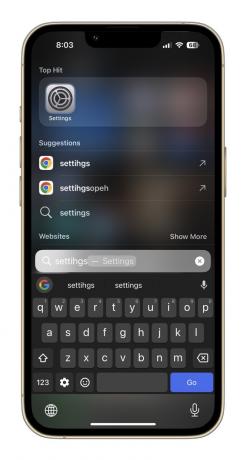
2. samm: Kerige alla ja puudutage nuppu Juurdepääsetavus.

Seotud
- Kuidas kontrollida oma IMEI-numbrit mis tahes iPhone'is või Android-telefonis
- Salvestan tööintervjuud. Need on minu lemmikud tasuta salvestusrakendused
- See peidetud Apple Watchi funktsioon on parem, kui oleksin ette kujutanud
3. samm: peal Juurdepääsetavus lehel, navigeerige alla ja valige Isiklik hääl.

4. samm: Järgmisele lehele jõudes puudutage valikut, mis ütleb Looge isiklik hääl.

5. samm: Ekraanil kuvatav hüpikaken selgitab nüüd, mis see funktsioon endast kujutab, ja mõningaid juhiseid. Allosas vajutage sinist Okei nuppu.

6. samm: Järgmisena palutakse teil määrata nimi isiklikule häälele, mida kavatsete salvestada. Kui olete nime kasuks otsustanud, puudutage nuppu Jätka ja jätkake järgmise etapiga.
7. samm: Nüüd näete lehte, mis ütleb Kontrollige helikvaliteeti. Siin puudutage allosas olevat punast salvestusnuppu ja lugege ekraani keskele paksus kirjas kuvatavat rida.

8. samm: Kui olete esimese rea salvestanud, kuvab treeningsüsteem punase salvestaja nupu kohal teadet "Liikumine järgmise fraasi juurde". Seejärel annab see teile automaatselt värskeid ridu, kuni olete need kõik 150 salvestanud.
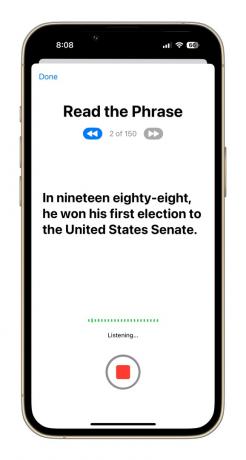
9. samm: Kui kõik treeningread on salvestatud, näete ekraanil teadet "Sa oled salvestamise lõpetanud". Kui sa tabasid Jätka nuppu allosas, palutakse teil anda sellele juurdepääs teavitustele. Valige Lubama viipekastis.
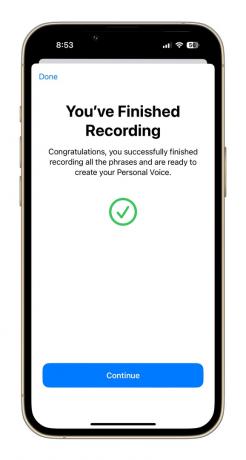
10. samm: Järgmiseks peate telefoni laadimiseks ühendama ja jätma selle salvestiste töötlemiseks lukustatud olekusse. Kui teie enda häälesarnasusel põhinev isiklik hääl on loodud, saate teate, et see on edasiseks seadistamiseks valmis.


Kuidas kasutada oma isiklikku häält
Nagu eespool mainitud, teatab teile teatis, kui teie isiklik kõnepank on valmis. Saate minna seadetesse ja asendada Siri vaikehääl häälega, mis kõlab nagu teie enda hääl.
Meie testimise ajal kulus isikliku hääle töötlemiseks umbes üheksa tundi. Samuti märkasime, et isiklik hääl ei ilmu kohe otsekõne seadetes. Võib-olla soovite telefoni taaskäivitada või oodata, kuni see jaotises Hääled ilmub.
Kui isiklik hääl on süsteemi tasemel valmis, on see üsna lihtne protsess ja selleks piisab mõnest allpool kirjeldatud toimingust.
Samm 1: Ava Seaded rakendust oma iPhone'is ja klõpsake nuppu Juurdepääsetavus.

2. samm: peal Juurdepääsetavus armatuurlaual, kerige alla, kuni leiate Otsekõne.

3. samm: Lubage Otsekõne lülitage järgmisel lehel. Selle all näete keelevalikut Hääled bänner ja vastav hääl sellises formaadis: inglise keel (UK): Samantha.

4. samm: Kui puudutate nuppu Hääled valik ja maanduge järgmisele lehele, valige Isiklik hääl ilmuvad ülaosas.
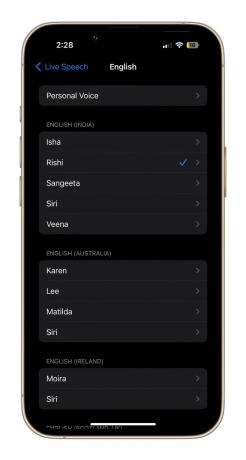
5. samm: Järgmisel lehel näete nime, mille algselt oma isikliku hääle jaoks määrasite. Puudutage seda ja oletegi valmis.
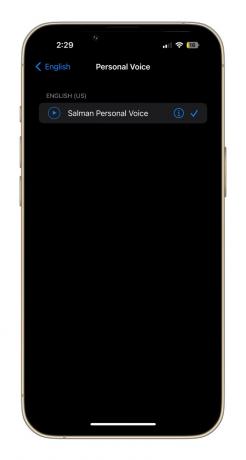
Kui olete oma isikliku hääle reaalajas kõne eelistuseks lubanud, saab seda kasutada paljude ülesannete jaoks. Hääl- ja FaceTime'i kõnede ajal loetakse kogu teie sisestatav tekst teie enda häälega ette. See võib sama tööd teha ka isiklike vestluste ajal.
Teise võimalusena saate salvestada ka mõned kõige sagedamini kasutatavad fraasid ja hoida need tulevikus mis tahes vestluse jaoks käepärast. Testides avastasime, et isiklikku häält kasutades replitseeritakse eristavat helisignatuuri hästi, kuid see õnnestub muutke allkirjapausid ja nüansid mõnevõrra robotlikuks, eriti kui te pole inglise keelt emakeelena kõneleja.
Sellegipoolest on muljetavaldav, et nii võimas funktsioon on otse teie iPhone'i sisse pandud – eriti selline, mida on sama lihtne kasutada kui Personal Voice'i.
Toimetajate soovitused
- Kuidas teha kontaktplakatit – üks iOS 17 lahedamaid funktsioone
- IPhone 15 väljalaskekuupäev just lekkis. Siin on aeg, millal saate seda osta
- Vea „iPhone pole saadaval” parandamine (4 lihtsat viisi)
- Teie järgmisel iPhone'il ei pruugi raamid olla. Siin on põhjus, miks see võib probleem olla
- Kuidas iPhone'i kiiresti laadida
Uuenda oma elustiiliDigitaalsed suundumused aitavad lugejatel hoida silma peal kiirel tehnikamaailmal kõigi viimaste uudiste, lõbusate tooteülevaadete, sisukate juhtkirjade ja ainulaadsete lühiülevaadetega.



